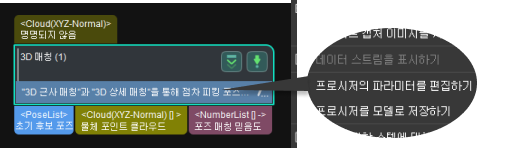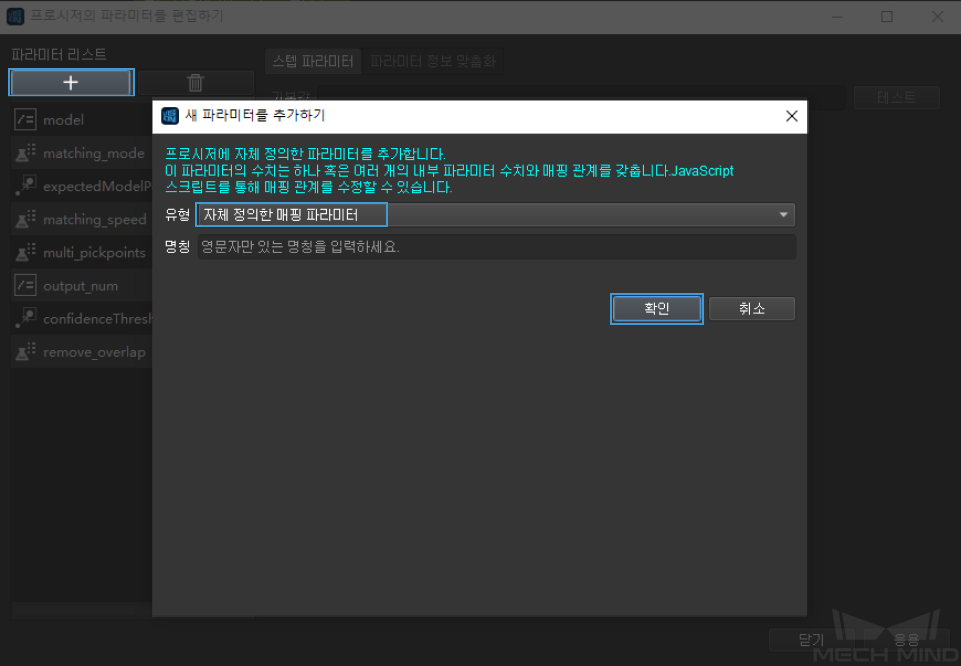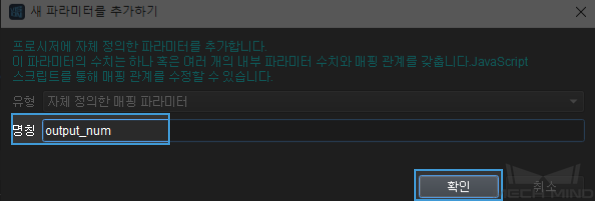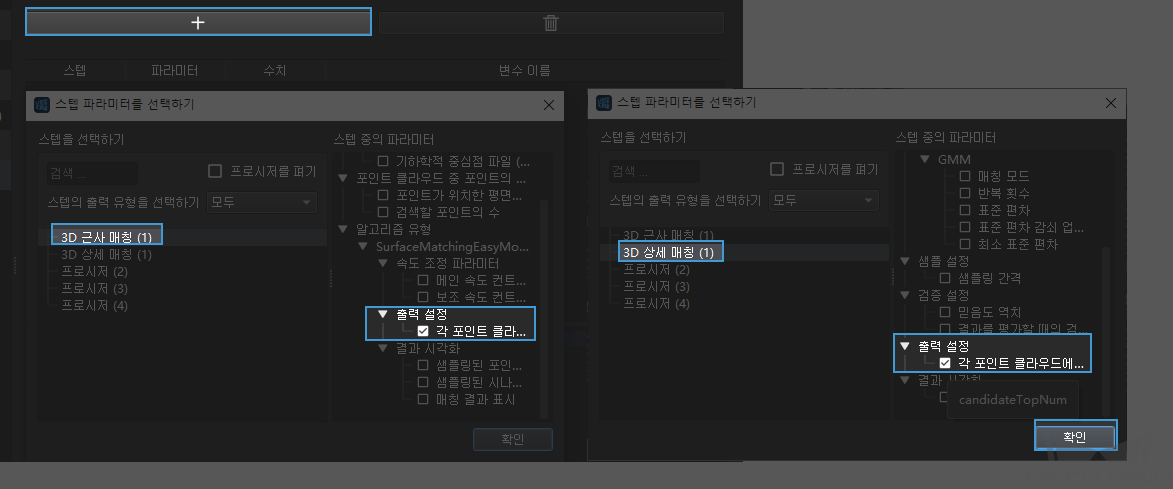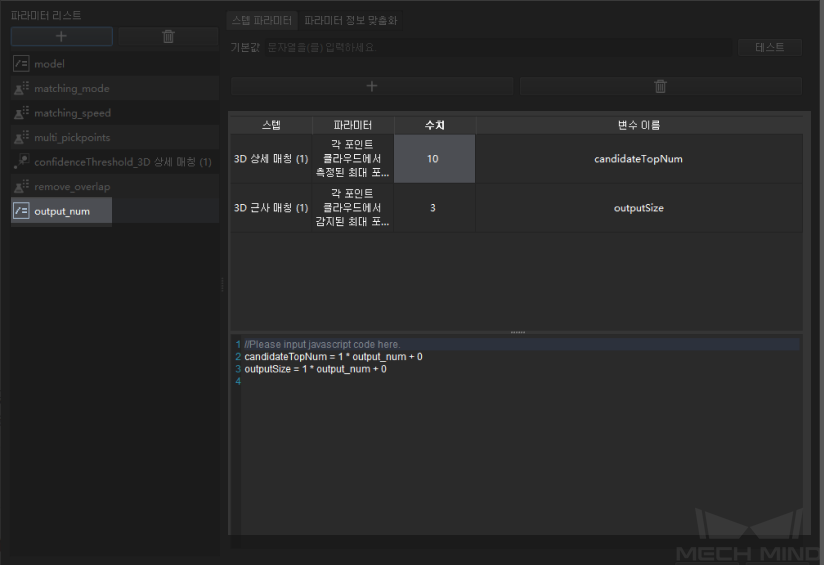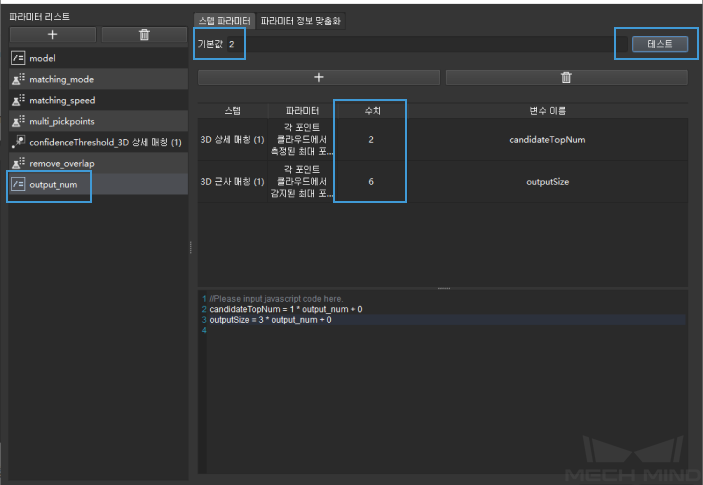매핑 파라미터 자체 정의¶
사용자는 단일 또는 다중 스텝의 파라미터를 변수로 선택하고 JavaScript 스크립트를 통해 보다 복잡한 매핑 관계를 구현할 수 있습니다. 이 부분에서는 3D 매칭 프로시저를 예로 들어 설명합니다.
프로시저를 마우스 오른쪽 버튼으로 클릭하고 팝업한 메뉴에서 프로시저의 파라미터를 편집하기 를 클릭합니다.
+ 를 클릭하여 새 파라미터를 추가하기 창으로 이동하고 유형에 대해 자체 정의한 매핑 파라미터 를 선택합니다.
새로운 output_num 파라미터를 예시로 사용하고 새 파라미터를 추가하기 창에서 프롬프트에 따라 파라미터 명칭을 입력하고 확인 을 클릭합니다.
+ 을 클릭하고 스텝 파라미터를 선택하기 창에서 아래 그림과 같이 해당 파라미터를 확인하고 확인이 완료되면 확인 을 클릭합니다.
가정: 3D 근사 매칭 의 단일 포인트 클라우드 출력 결과의 수는 3D 상세 매칭 의 단일 포인트 클라우드 출력 수의 3배이며, 위의 매핑 관계는 JavaScript 스크립트를 수정하여 실현할 수 있습니다.